在Excel工作表中,有很多的快捷键,对于经常使用且功能强大的快捷键,我们称之为黄金键,今天,小编给大家分享10大黄金键的用法。
一、Excel工作表黄金键:Ctrl+Shift+%。
功能:快速的将指定的数值设置为百分数形式。

方法:
选定目标单元格,快捷键Ctrl+Shift+%,如果要设置小数位数,快捷键Ctrl+1打开【设置单元格格式】对话框,在【小数位数】中输入相应的值即可。
二、Excel工作表黄金键:Ctrl+Shift+$。
功能:快速的将指定的数值设置为货币形式。

方法:
选定目标单元格,快捷键Ctrl+Shift+$即可。
三、Excel工作表黄金键:Ctrl+1。
功能:打开【设置单元格格式】对话框。

方法:
选定目标单元格,快捷键Ctrl+1打开【设置单元格格式】对话框。
四、Excel工作表黄金键:Ctrl+;。
功能:插入系统当前日期。

方法:
选定目标单元格,快捷键Ctrl+;即可。
五、Excel工作表黄金键:Ctrl+Shift+;。
功能:插入系统当前时间。

方法:
选定目标单元格,快捷键Ctrl+Shift+;即可。
六、Excel工作表黄金键:Ctrl+Enter。
功能:批量填充。

方法:
选定目标单元格区域,输入内容,快捷键Ctrl+Enter批量填充。
七、Excel工作表黄金键:Ctrl+T。
功能:一键美化表格。

方法:
选定数据源区域,快捷键Ctrl+T并Enter即可。
解读:
Ctrl+T的作用并不是“美化表格”的功能,其实为将普通表格转换为超级表,但可以达到美化的功能。
八、Excel工作表黄金键:Ctrl+Shift+方向键。
功能:快速选定区域。

方法:
选中基准单元格,快捷键Ctrl+Shift+→快速选择基准单元格及右侧的区域;Ctrl+Shift+←快速选择基准单元格及左侧的区域;Ctrl+Shift+↓快速选择基准单元格及下侧的区域;Ctrl+Shift+↑快速选择基准单元格及上侧的区域。
解读:
在实际的应用中可以结合使用。
九、Excel工作表黄金键:Ctrl+D 。
功能:快速填充上一行(单元格)的值。

方法:
选定目标单元格区域,快捷键Ctrl+D即可。
十、Excel工作表黄金键:Alt+=。
功能:快速求和。
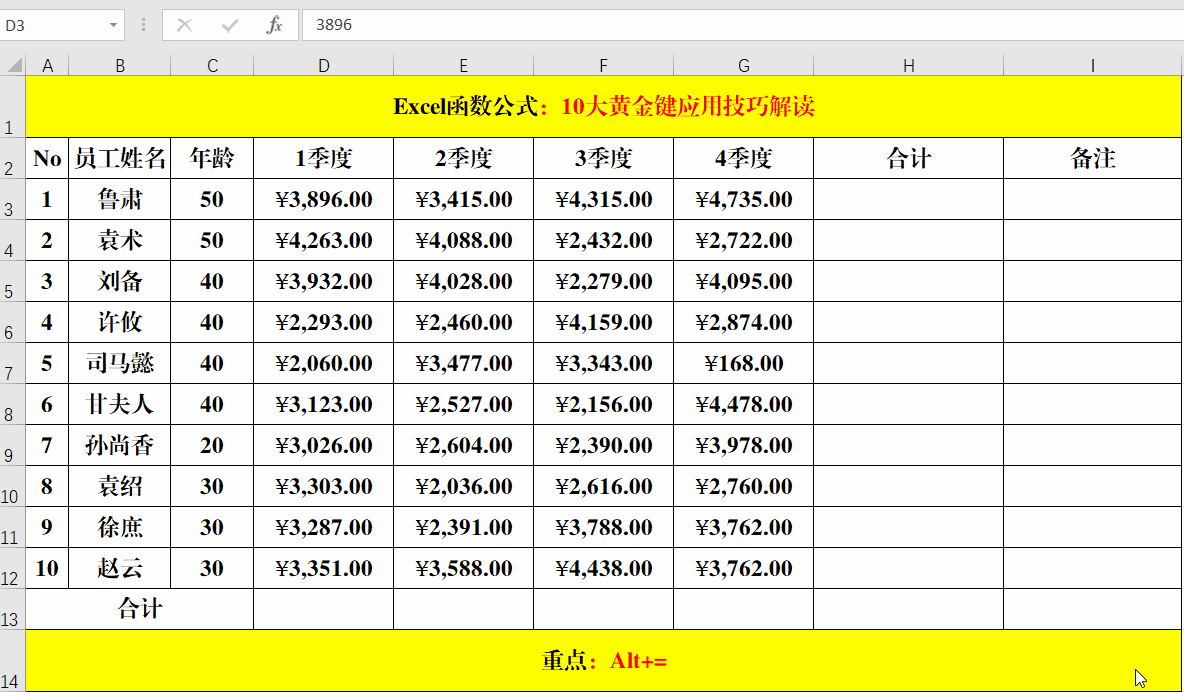
方法:
选定目标单元格区域(包括求和区域),快捷键Alt+=即可。



